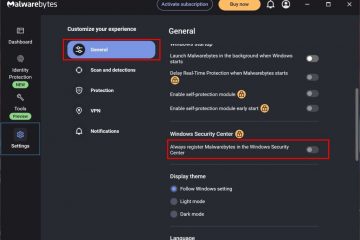Paano Gawing Akma ang Teksto sa isang Cell sa Excel
Ang Excel ay isang hindi kapani-paniwalang epektibong tool kung alam mo kung paano ito gamitin nang maayos. Kahit na marami itong feature ng automation, kailangan mo pa ring ayusin nang manu-mano ang ilang setting at layout.
Ang text wrapping at fitting ay mga perpektong halimbawa. Ang iyong data sa Excel ay hindi magiging kasing linis gaya ng kailangan mo kung patuloy na lumalabas ang text sa mga cell.
Sa kabutihang-palad, may ilang mga paraan upang ayusin ang iyong sheet at gawing magkasya ang teksto sa isang cell. Excel.

Gumawa ng Text Fill sa Cell – Excel
Ang pinakakaraniwang paraan ng paggawa ng text sa bawat cell nang maayos ay gumagamit ng pagpipiliang pambalot ng teksto. Narito kung paano ito gamitin:
Piliin ang mga cell na naglalaman ng text na gusto mong i-wrap sa iyong sheet. Pumunta sa “Home” at i-click ang “Wrap Text” sa loob ang pangkat ng Alignment. Magagawa mo rin ito sa pamamagitan ng sabay na pagpindot sa mga button na “Alt + H + W”. Tandaan na hindi nalalapat ang mga hotkey sa mga Mac device.
Ang pagsunod sa mga hakbang sa itaas ay gagawing magkasya ang iyong teksto sa lapad ng cell. Kung babaguhin mo ang lapad ng buong column, magbabago ang text kasama nito.
Kung hindi mo makita ang ilan sa text, maaaring hindi pinapayagan ng taas ng row ang ito. Sa kasong ito, kakailanganin mong ayusin ang laki para makita ang lahat ng nakabalot na text. Ganito:
Piliin ang (mga) cell kung saan mo inaayos ang taas ng row. Pumunta sa “Home“at i-click ang “Format” sa loob ng Cells group. Pindutin ang “Cell Size”at i-click ang “AutoFit Row Height” upang awtomatikong ayusin ang taas. Kung gusto mong gawin ito nang manu-mano, pumunta sa “Taas ng Row” at i-type ang mga value na gusto mong palawakin ang mga row sa naaangkop na kahon.
Maaari mong palawakin din ang kanilang taas sa pamamagitan ng pag-drag sa ibabang hangganan ng row kung hindi ka naghahanap ng anumang partikular na proporsyon ng row.
Paggamit ng Shrink to Fit
Kung ayaw mong tanggapin ng mga cell ang iyong text ngunit vice versa, maaari mong gamitin ang opsyong “Shrink to Fit.”Narito ang mga hakbang na dapat mong gawin:
Piliin ang iyong dataset, at pagkatapos ay i-right click dito. Pumunta sa “Format Cells.” Maaari mo ring gamitin ang “Ctrl + 1″ upang buksan ang menu. Mag-click sa tab na “Pag-align”, at pagkatapos ay lagyan ng check ang kahon sa tabi ng “Pag-urong sa Pagkasyahin.”Pindutin ang “OK”upang kumpirmahin ang iyong pinili.
Mapapansin mo na ang teksto ay mas maliit na ngayon upang magkasya sa laki ng cell. Ang pagpipiliang ito ay hindi perpekto para sa mas mahabang teksto, at ang pinaliit na bersyon ay maaaring maging halos hindi nakikita, depende sa ang laki ng cell. Gayunpaman, isa itong angkop na opsyon para sa mas maliliit na cell na naglalaman ng ilang salita.
Isaayos ang Sukat ng Cell Gamit ang Mga Keyboard Shortcut
Ang Excel ay may napakaraming shortcut na gumagawa ng nabigasyon at mga command mas maginhawa, kabilang ang pagbabago ng laki ng mga cell upang magkasya ang mga ito sa dami ng text.
Ang pag-aayos ng taas at lapad ng cell ay napakasimple at nagsasangkot lamang ng ilang hakbang. Upang ayusin ang lapad, gawin ang sumusunod:
Piliin ang column na gusto mong palawakin. Pindutin ang shortcut na “Alt + H + O + I”.
Awtomatikong isasaayos ang lapad upang magkasya sa pinakamahabang linya ng text. Kung kailangan mo ring dagdagan ang taas, sundin lang ang mga hakbang na ito:
Piliin ang mga row na gusto mong palawakin. Gamitin ang keyboard shortcut na “Alt + H + O + A”.
Tataas ang taas ng mga cell, at makikita mo ang lahat ng teksto sa loob ng mga ito.
Gawing Nakikita ang Iyong Data
Tulad ng nakikita mo, maaari mong gawin ang teksto magkasya sa isang cell sa Excel sa ilang pag-click lang. Ang paggawa nito ay gagawing mas kaakit-akit at madaling matunaw ang iyong data. Kapag nasanay ka na sa mga shortcut na ito, hindi magtatagal ang pagbabago ng laki ng mga cell.
Meron ka bang anumang iba pang paraan para sa pag-angkop ng teksto sa loob ng mga cell ng Excel? Huwag mag-atubiling ibahagi ang iyong mga saloobin sa seksyon ng komento.
Disclaimer: Ang ilang mga pahina sa site na ito ay maaaring may kasamang link na kaakibat. Hindi ito makakaapekto sa aming editoryal sa anumang paraan.